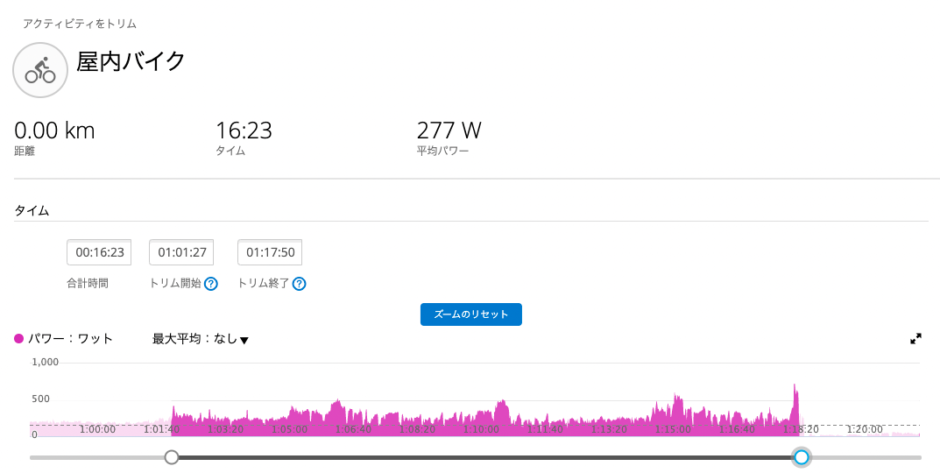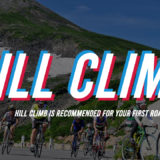今日の練習頑張ったな〜!特に3周目はNP高かったんじゃないかな?あ、でもGarminだと気になる部分のNPが分からない・・!ラップも取ってなかったし・・気になる〜〜!!
レースや練習中に頑張った時のNP(ノーマライズパワー)って気になりますよね。パワーの上げ下げが大きいとAP(平均パワー)よりもNPを知りたくなるものです。
TrainingPeaksの有料版などサービスによってはログの範囲指定をするだけでNPを調べれるのですがGarmin ConnectやStravaしか使っていないユーザーはラップを自分で取っておかないとNPを後から調べれないみたいです(いや、そういう機能あるよ〜と、もし知ってたら教えてもらえると嬉しいです)
ということでなんとかNPを調べれないかな〜と思って機能を試していたらGarmin Connectのアクティビティトリムという機能で調べれる事が分かったので紹介します。
Web版Garmin Connectへアクセス
パソコンでWeb版Garmin Connectへアクセスしてログインします。
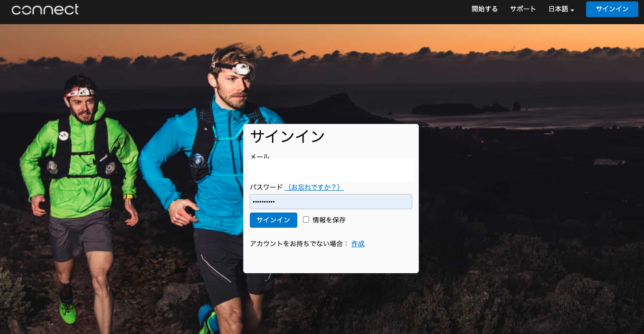
NPを調べたいアクティビティの詳細ページを開く
NPを調べたいアクティビティを開きます。
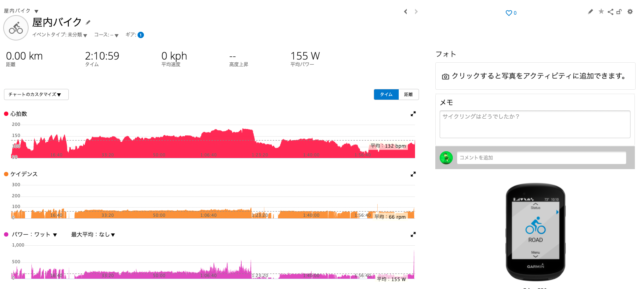
画面右上にあるギアマークから「アクティビティをトリム」を選択
画面右上にギアのマークがあるのでその中にある「アクティビティをトリム」をクリックします。
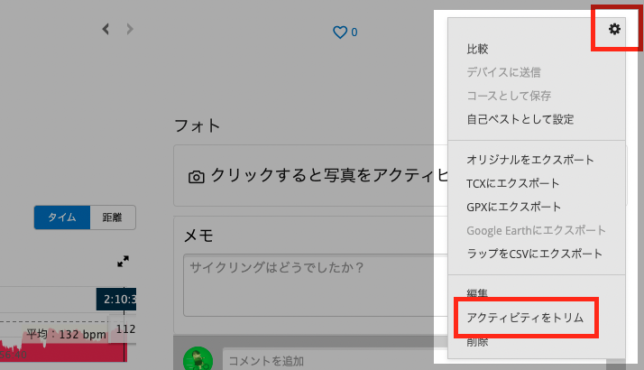
NPを調べたい範囲に開始位置と終了位置のツマミを合わせる
アクティビティをトリムする画面に変わります。
波形の下にバーのようなものがあって両端にツマミがあるのでツマミを左右にドラッグしてNPを調べたい範囲に合わせます。
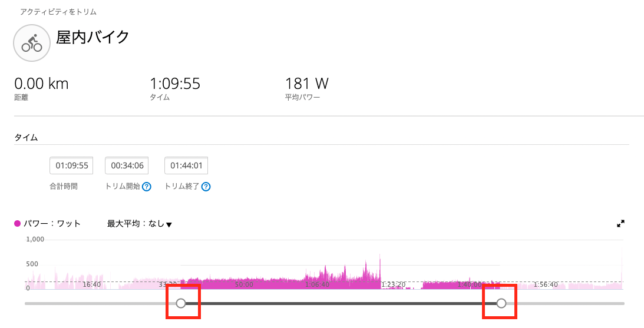
大体の範囲の前後をあらかじめ選択ズームしておくとツマミを合わせやすい
走行ログが長いとツマミを細かく合わせにくいので波形の上を左右にドラッグするとドラッグした部分が拡大されるのでツマミを細かく合わせやすくなります。

↓

ツマミを合わせたら「保存」をクリック
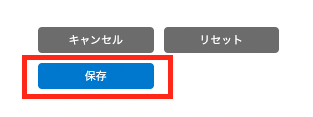
NPを確認する
アクティビティがトリムされてNPを確認できます。
他の数値もトリムしたアクティビティの内容に合わせて更新されます。
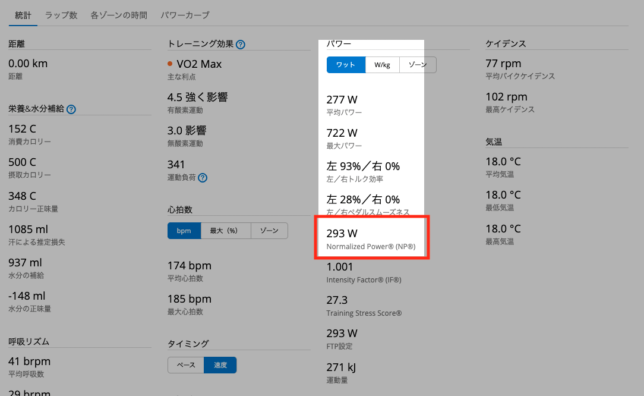
元の状態に復元をクリックして元に戻しておく
せっかくの走行ログの全体データが変わってしまうのでNPを確認したらトリムしたアクティビティを元に戻しておきましょう。